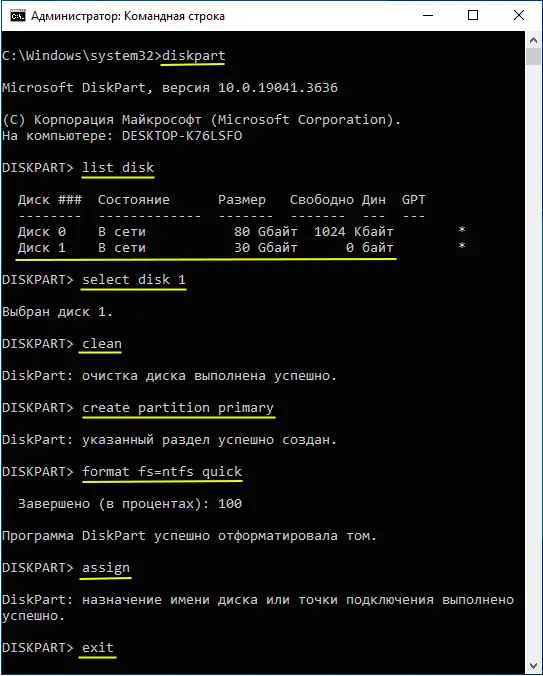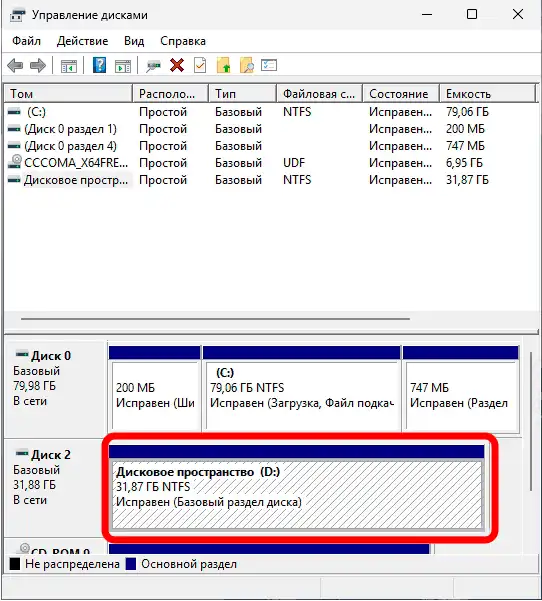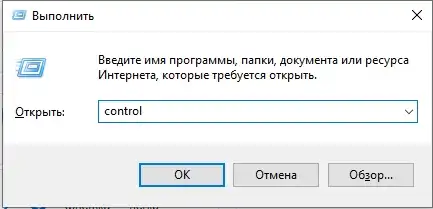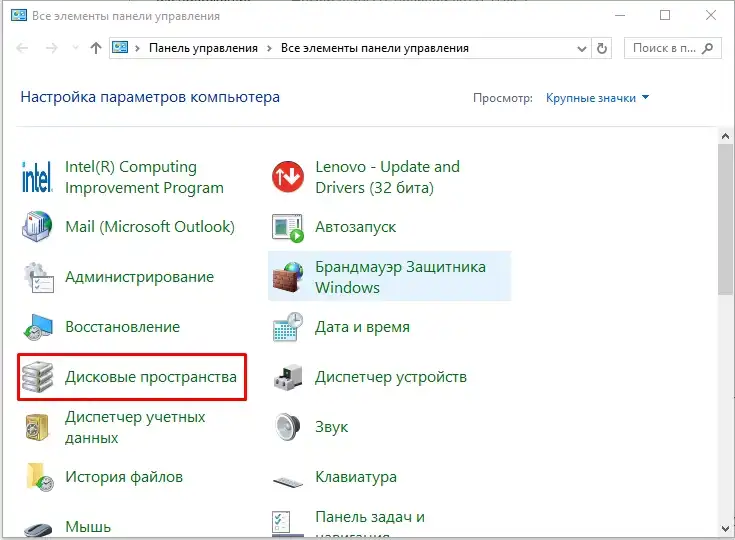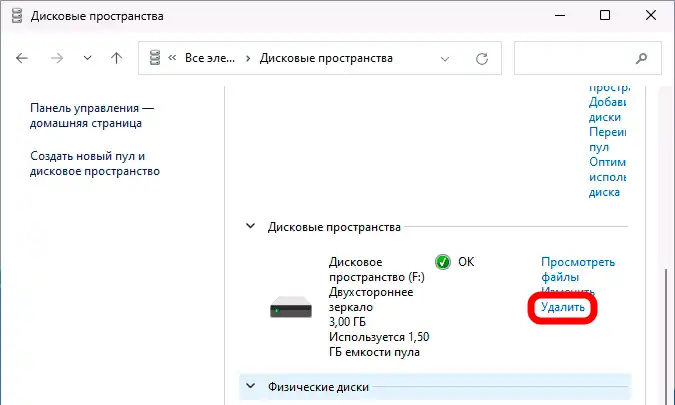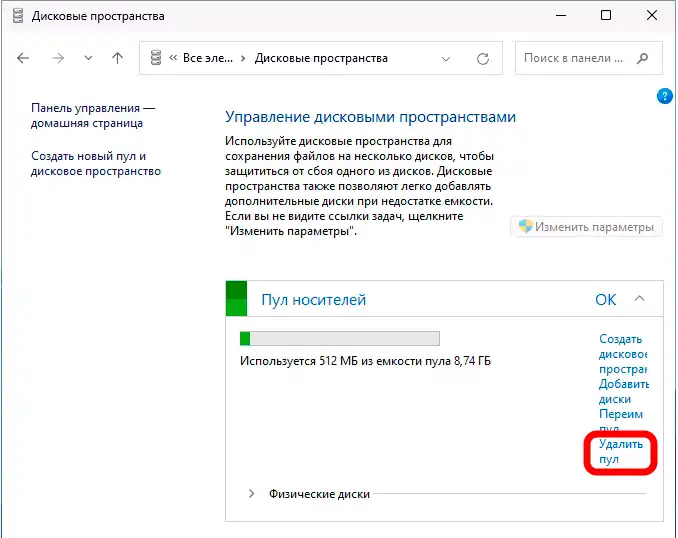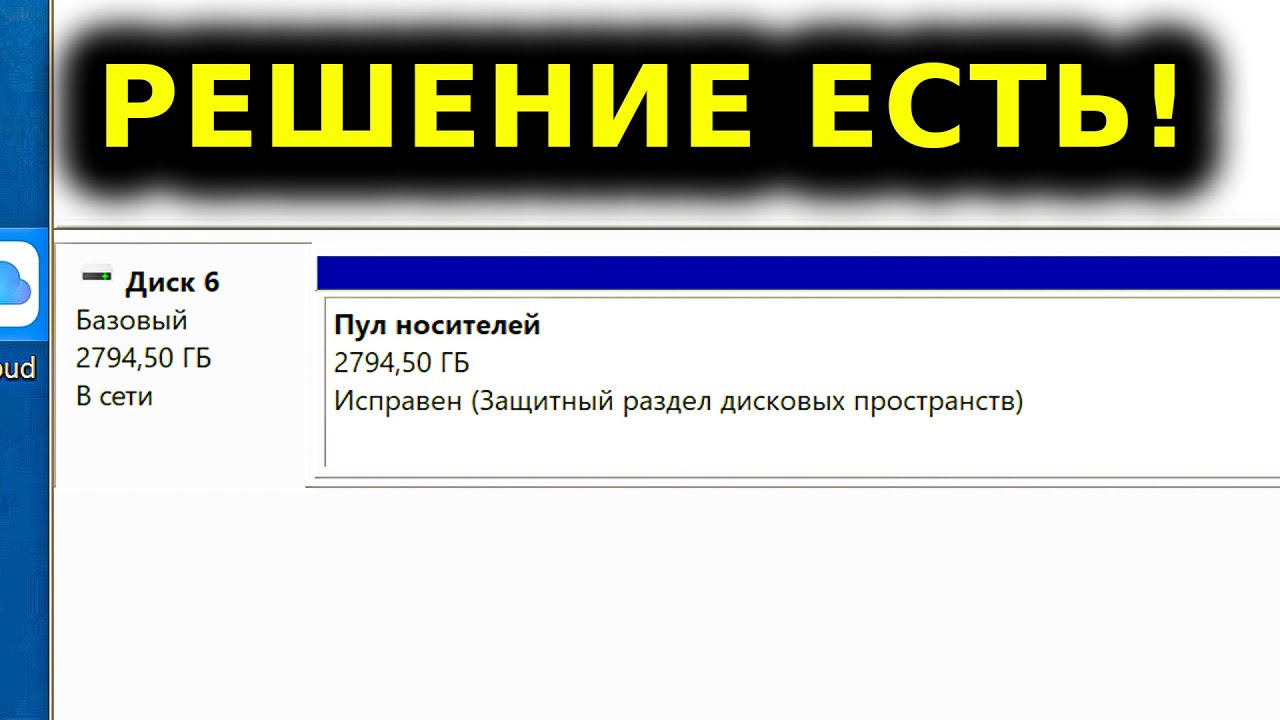Всем привет! Вчера ставил Windows 11 для моего знакомого. После установки обнаружил, что второй HDD диск не отображается. Я сразу же полез в раздел «Управления дисками» и обнаружил там следующую ситуацию – диск есть, это уже хорошо, но он подписан так:
Пул носителей. Исправен (Защитный раздел дисковых пространств)
Как оказалось такое может произойти после установки Виндовс 10 или 11. В некоторых случаях надпись можно обнаружить при подключении жесткого диска, а не после инсталляции новой операционной системы. Ниже мы постараемся разобраться – почему так происходит. Поехали!
Из-за чего возникает эта проблема?
Смотрите, когда вы видите надпись «Защитный раздел дисковых пространств», то знайте, что ранее этот диск находился в дисковом пространстве какой-то операционной системы. Но в данной ОС, этот диск не был подключен в дисковое пространство текущей Виндовс. Почему так может произойти? Давайте рассмотрим несколько причин:
- Ранее на ПК или ноутбуке были установлена Виндовс 10, а вы решили переустановить 11-версию. Дополнительный диск может просто иметь другие метаданные в таком случае. В более редких случаях проблема может возникать, если была установлена другая редакция – например, с «Домашней» версии на «Профессиональную» (или наоборот). В любом случае диск ранее был добавлен в дисковое пространство.
- Ранее диск был подключен к другому ПК. В таком случае, при подключении к текущему компьютеру или ноутбуку, может включиться режим «Только для чтения».
- Еще одна причина – диск может быть поврежден или есть огромное множество битых секторов.
В таком случае вы не можете удалить все существующие разделы у этого носителя, из-за защиты Виндовс. Это абсолютно нормальное поведение ОС в данном случае. Ниже мы рассмотрим две ситуации, когда данные нужно сохранить, а когда нужно просто вернуть диск в рабочее состояние
Если данные можно удалить с диска
ВНИМАНИЕ! Дальнейшие действия полностью удалят данные с диска. Если вам нужно их сохранить – перейдите к следующей главе.
Мы выполним стандартное действие по очистке, форматированию и созданию нового раздела на этом носителе. Будем использовать встроенную консоль.
- Открываем командную строку с правами админа.
- Далее поочередно вводим команды. Я буду давать пояснение, чтобы вам было понятно – что именно мы делаем.
- Сначала входим в режим работы с носителями:
diskpart
- Выводим список всех физических носителей (HDD и SSD), которые подключены к ПК:
list disk
- Внимательно посмотрите и выберите тот диск по номеру, который вам нужен. БУДЬТЕ ВНИМАТЕЛЬНО не выберите не тот диск, так как с него далее будут удалены все данные. В моем случае это диск под номером один (1), но у вас может быть другая цифра:
select disk 1
- Удаляем и очищаем диск:
clean
- Создаем диск в качестве рабочего раздела:
create partition primary
- Форматируем в файловую систему NTFS:
format fs=ntfs quick
- Автоматически присваиваем имя разделу:
assign
- Выходим из режима работы с носителями:
exit
После этого диск появится в «Проводнике» и с ним можно будет спокойно работать.
Данные на диске нужно сохранить
Чтобы вернуть данные на диске – в первую очередь нам нужно подключить этот диск к тому ПК или ноутбуку, к которому он изначально был подключен. Далее откройте «Управление дисками»:
- Зажимаем:
+ R
- Вводим:
diskmgmt.msc
- Когда попадете внутрь проверьте, чтобы напротив диска была надпись «Дисковое пространство», а сам диск отображался в «Проводнике».
- Если подключение не произошло – запускаем PowerShell с правами админа. В консоли вводим:
Get-StoragePool
- Смотрим в строку «Friendly Name» для вашего носителя и используем его в команде:
Get-StoragePool -FriendlyName "Friendly Name ВАШЕГО НОСИТЕЛЯ" | Set-StoragePool -IsReadOnly $false Get-VirtualDisk -FriendlyName "Friendly Name ВАШЕГО НОСИТЕЛЯ" | Connect-VirtualDisk
Есть еще один вариант – вы можете просто удалить этот диск из дискового пространства. Но помните, при этом все данные будут удалены безвозвратно. Поэтому перед этим лучше их перенести в какое-то надежное место. А теперь про то, как удалить диск из дискового пространства
- Зажимаем:
+ R
- Вводим запрос:
control
- «Дисковые пространства».
- В разделе «Дисковые пространства» выберите ссылку «Изменить параметры». После этого появится список команд, где нужно выбрать «Удалить».
ВНИМАНИЕ! Еще раз повторюсь, что в таком случае с дискового пространства будут удалены все данные.
- Кликаем «Удалить пул» и ждём, когда процедура закончится.